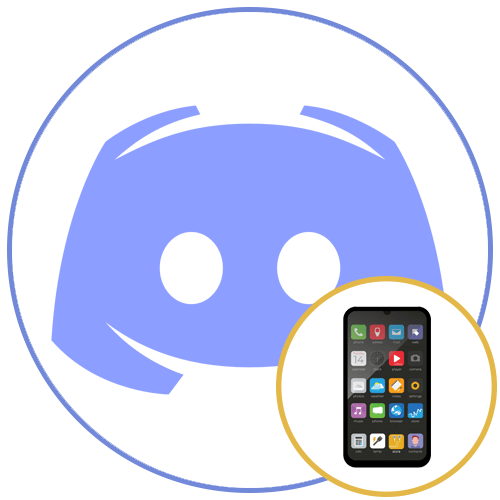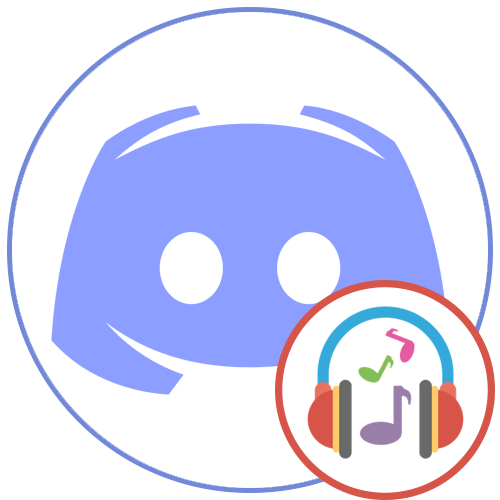Зміст
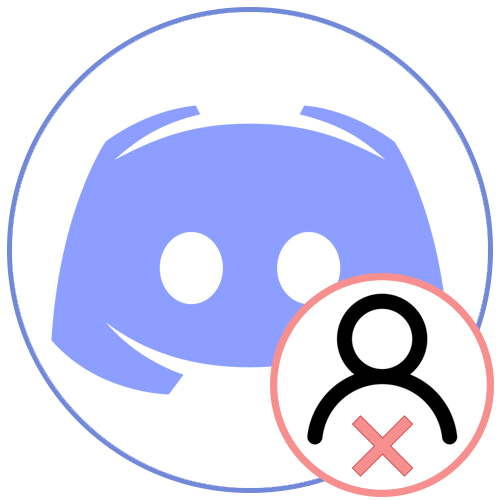
Варіант 1: програма для ПК
Власники програми Discord
, встановленої на комп'ютері, можуть без проблем відключити або повністю видалити свій аккаунт через вбудовану функцію месенджера. Давайте розберемося з тим, як це зробити швидко і просто:
- Відкрийте програму і навпроти своєї аватарки клікніть по значку з шестерінкою, щоб перейти в Налаштування облікового запису.
- Переконайтеся в тому, що ви перебуваєте в розділі &171; Мій обліковий запис&187; .
- Прокрутіть список до його кінця і знайдіть там кнопку &171; вимкнути обліковий запис&187; . Використовуйте її в тих випадках, коли не впевнені, що доступ до даного профілю більше не знадобиться. Відключену обліковий запис можна відновити в будь-який момент, просто авторизувавшись.
- Якщо потрібно назавжди видалити аккаунт без можливості відновлення, натисніть кнопку &171;видалити уч. запис&187; .
- З'явиться нове вікно, де потрібно ознайомитися з попередженням від розробників, потім ввести поточний пароль профілю і підтвердити видалення.
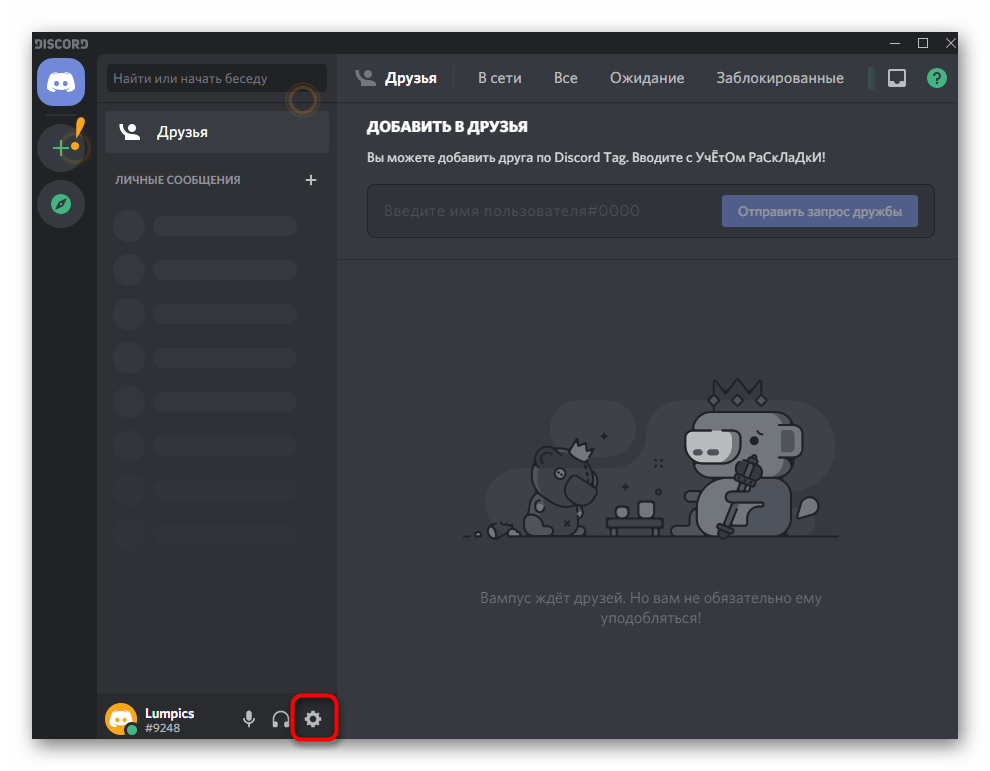
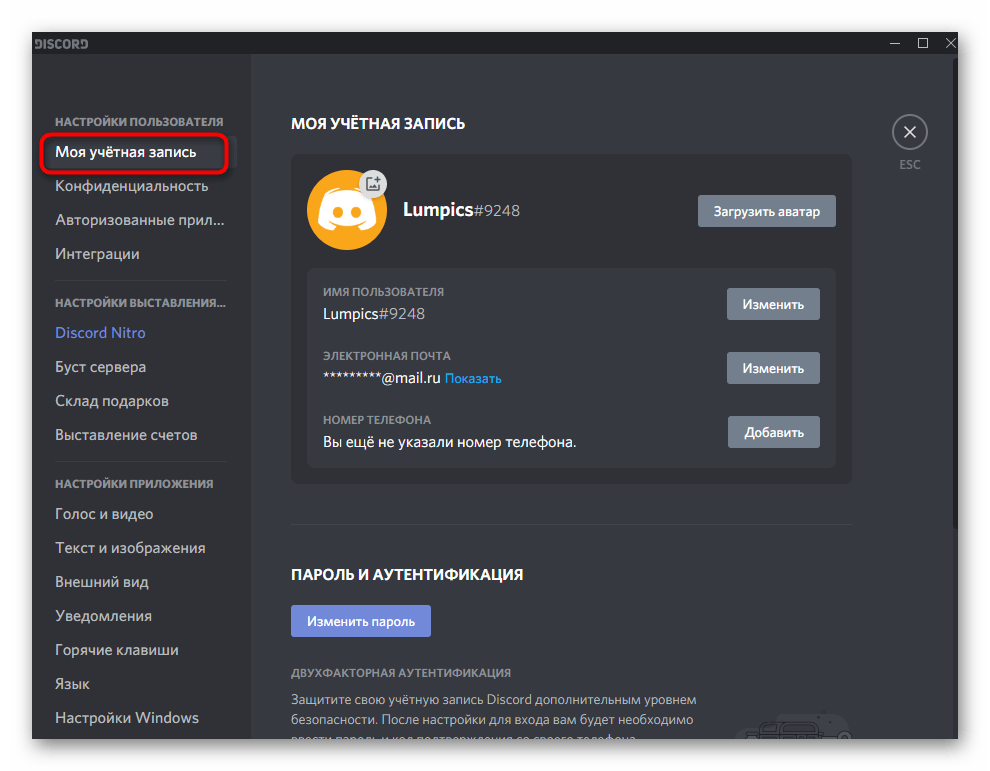
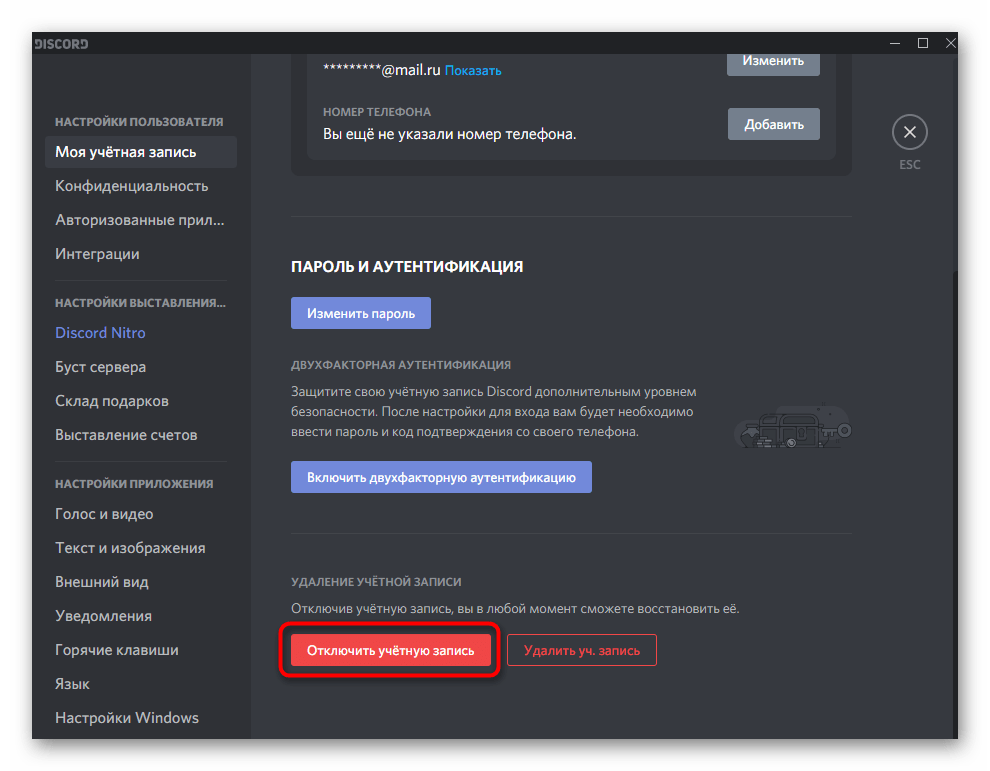
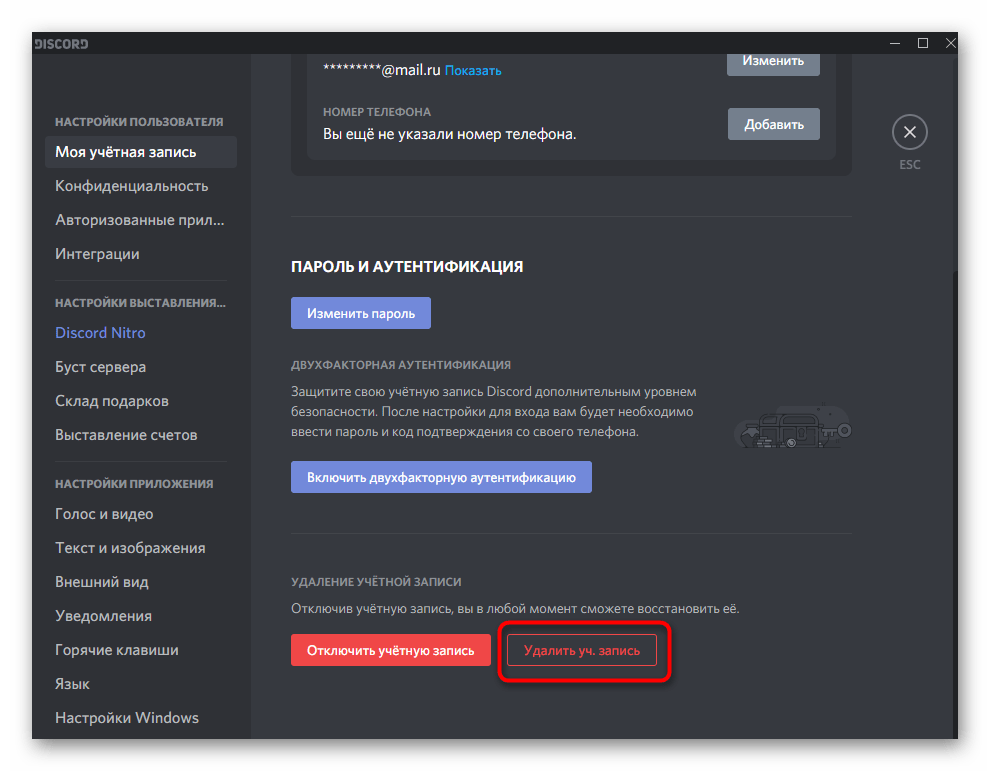
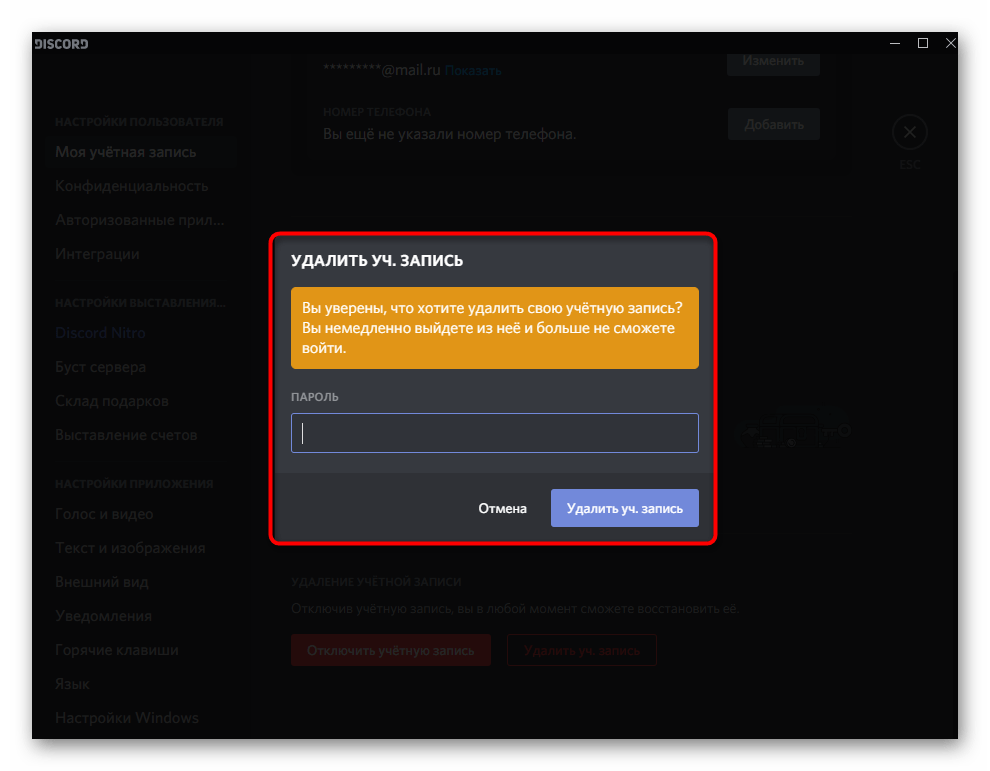
Відразу ж відбудеться вихід з облікового запису до форми авторизації і ви більше не зможете увійти в даний аккаунт, тому його доведеться створювати з нуля. Всі листування, друзі та інша інформація втечуть без можливості відновлення навіть при зверненні в технічну підтримку.
Варіант 2: Веб-версія на мобільному пристрої
Розробники заявляють, що поки у користувачів мобільного додатку Discord немає можливості безпосередньо Видалити аккаунт і в найближчому майбутньому вони не збираються додавати цю функцію. В такому випадку є два виходи: використовувати веб-версію, відкривши її в браузері на телефоні, або складати звернення на підтримку (див. Варіант 3 ). Для початку розберемося з тим, як можна видалити аккаунт через браузер.
Перейдіть на офіційний веб-сайт Discord
- Скористайтеся посиланням вище, щоб перейти на офіційний веб-сайт Discord на своєму мобільному пристрої. Тапніте там по кнопці &171; відкрити Discord у браузері&187; . Якщо вона пропала або зовсім не з'являлася, введіть в пошуковику запит &171;Discord веб-версія&187; і знайдіть результат, який веде безпосередньо до списку каналів.
- Після авторизації в профілі натисніть на кнопку у вигляді шестерінки, щоб перейти в Налаштування.
- Якщо вміст відобразилася сторінки не поміщається на екрані, викличте меню браузера, натиснувши по трьох вертикальних точках справа вгорі.
- Відзначте галочкою пункт &171;версія для ПК&187; і дочекайтеся перезавантаження сторінки.
- Після цього можна використовувати масштабування і вільно переглядати всі елементи. У налаштуваннях відкрийте розділ &171;Мій обліковий запис&187; і використовуйте кнопку &171;видалити уч. запис&187; .
- В кінці цієї статті розказано, як передати права на сервер, якщо не виходить видалити аккаунт, який є власником певної кількості серверів.
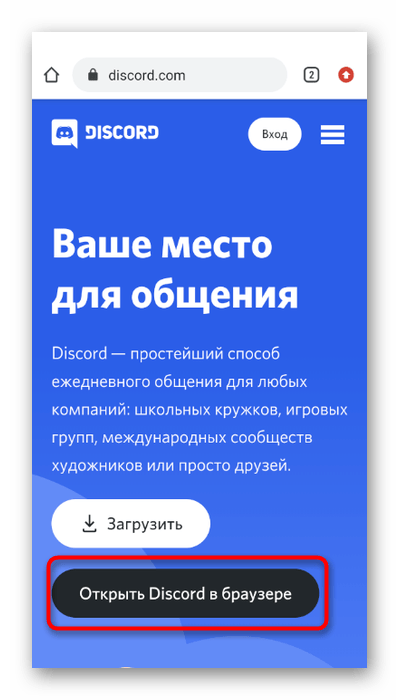
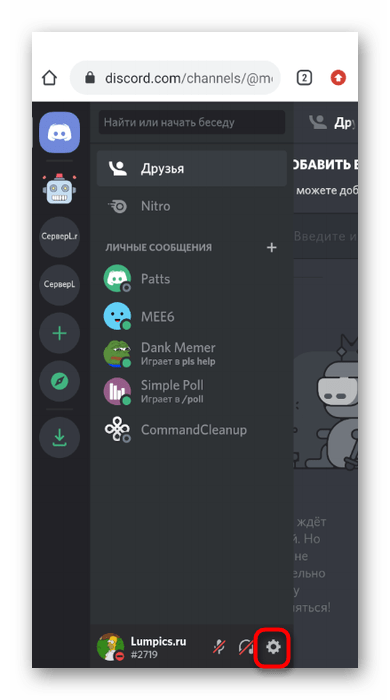
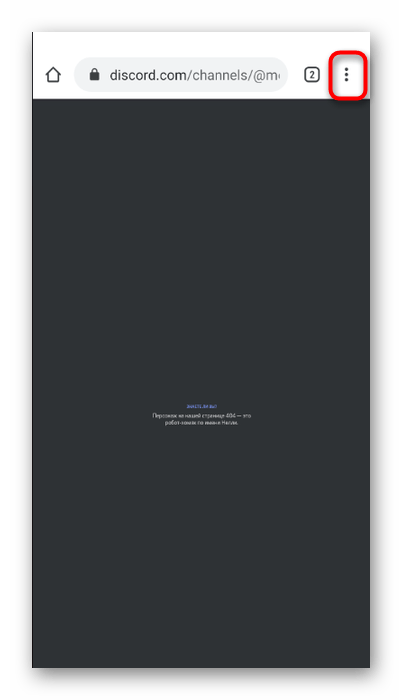
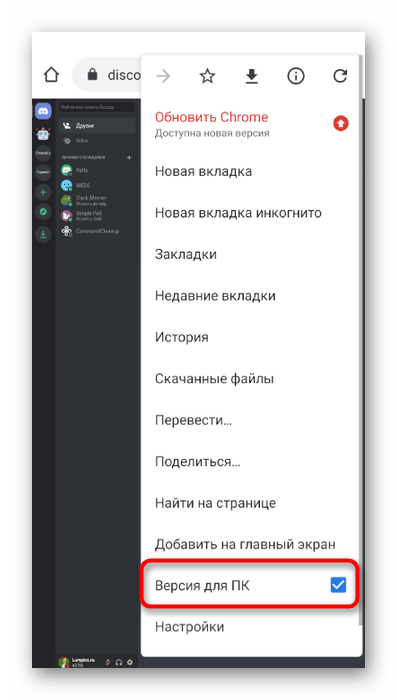
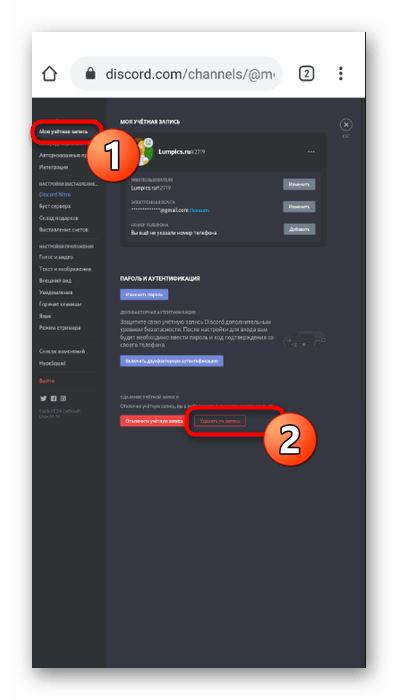
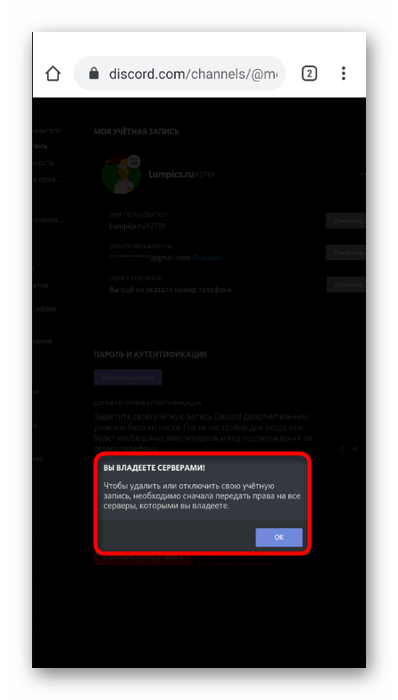
Варіант 3: звернення на підтримку
Цей варіант підходить власникам мобільних додатків або тим користувачам, у кого не виходить видалити аккаунт в Дискорді з інших причин. Розробники обіцяють розібратися з цим, якщо ви складете звернення на підтримку і заповніть відповідну форму.
Перейдіть на сторінку технічної підтримки Discord
- Перейдіть на сайт і розгорніть випадаючий список & 171; надіслати запит&187; .
- Тут вам потрібна & 171; допомога та підтримка&187; .
- Вкажіть адресу електронної пошти, на який зареєстрований аккаунт.
- Зі спадного списку & 171; тип запиту&187; виберіть пункт &171; видалення облікового запису&187; .
- У назві теми вкажіть, що хочете видалити аккаунт, потім додайте опис, розповівши про свою проблему більш детально.
- В якості платформи вкажіть місце, через яке ви найчастіше заходили в Discord.
- Підтвердьте капчу та натисніть & 171; відправити & 187; .
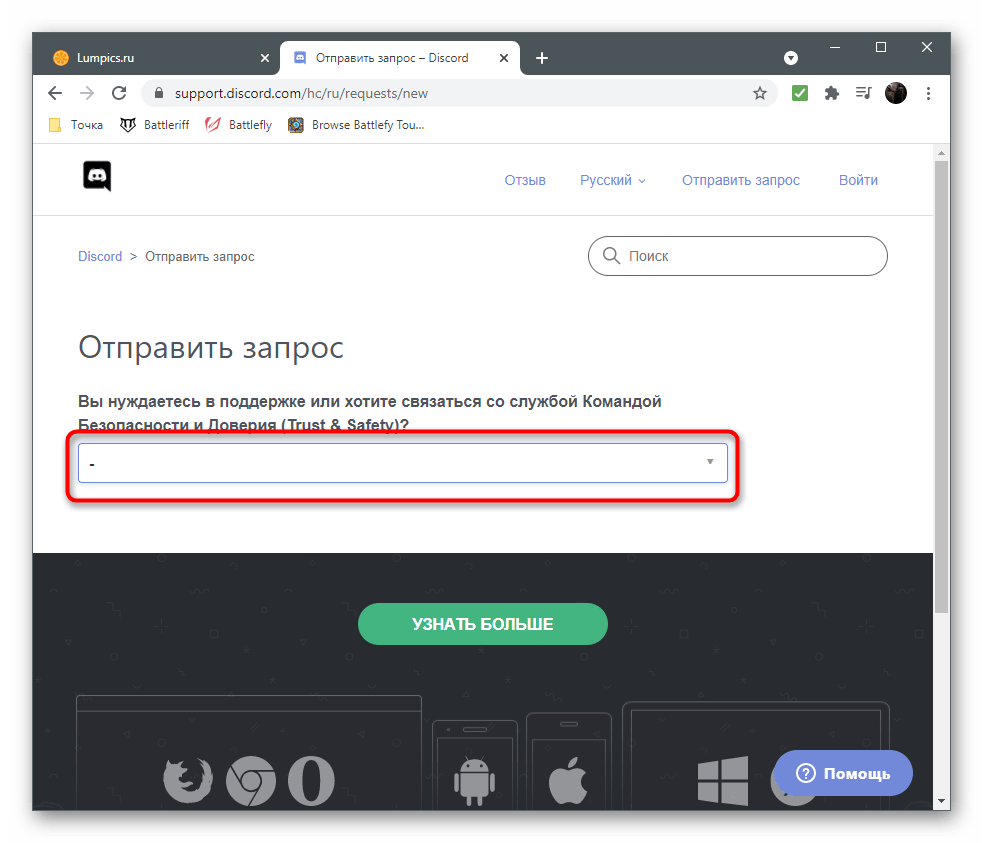
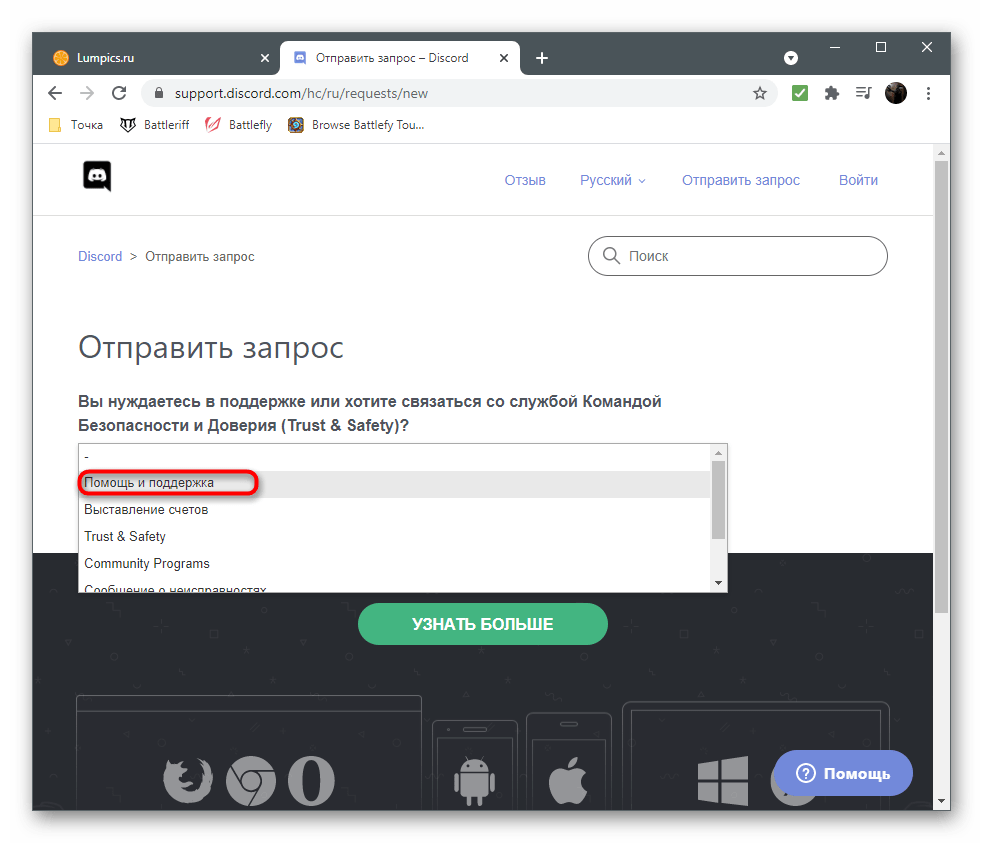
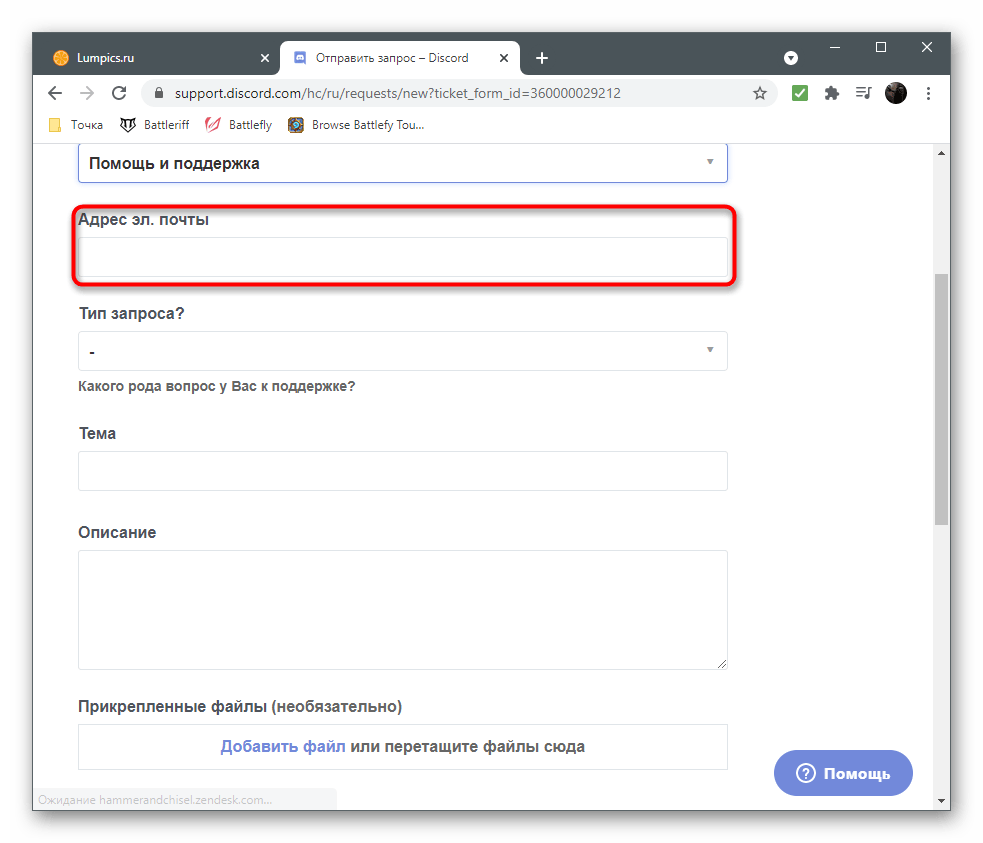
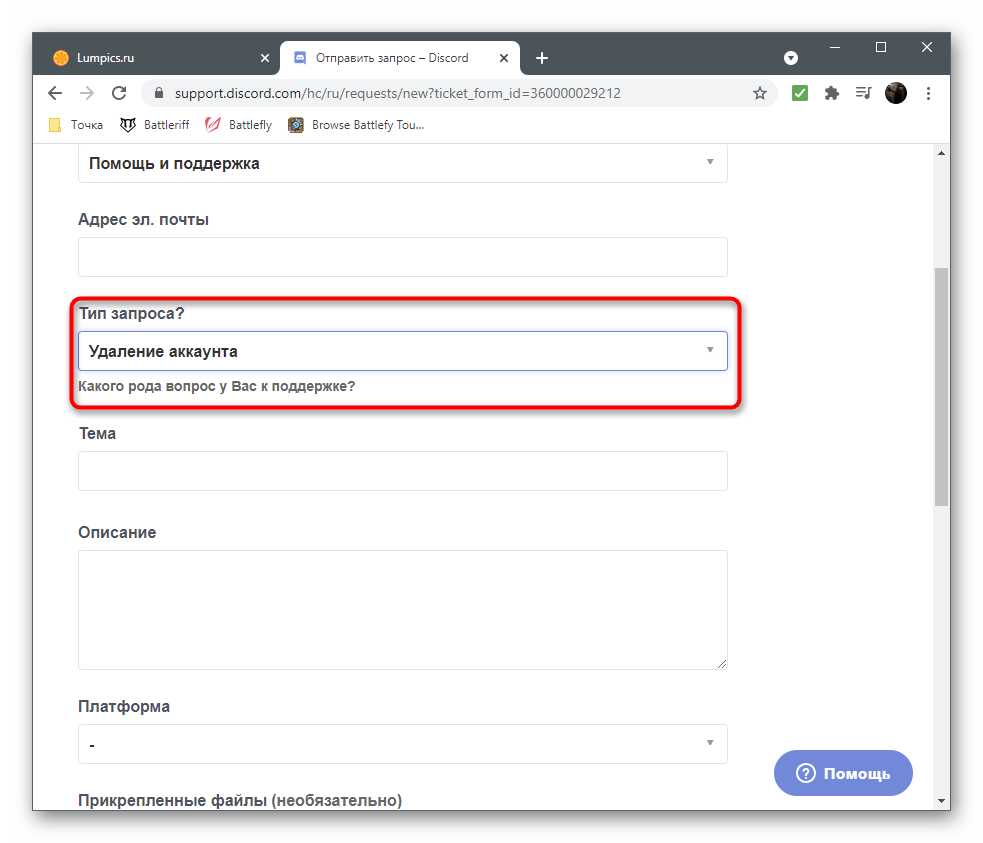
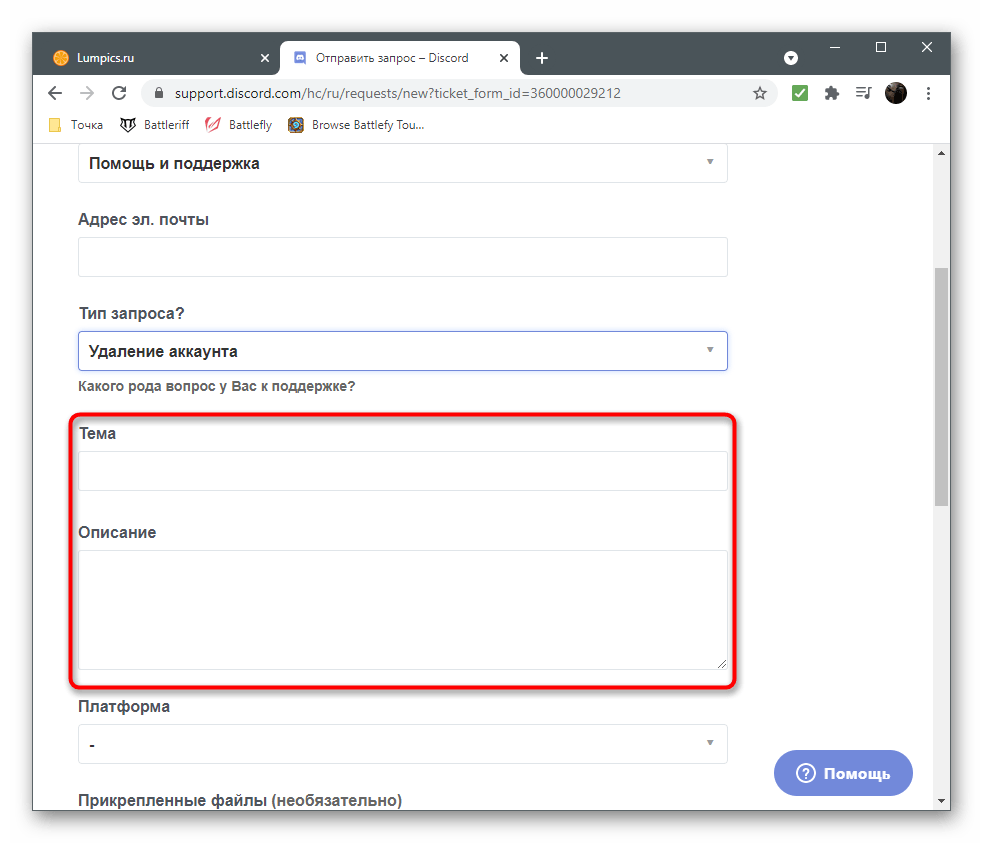
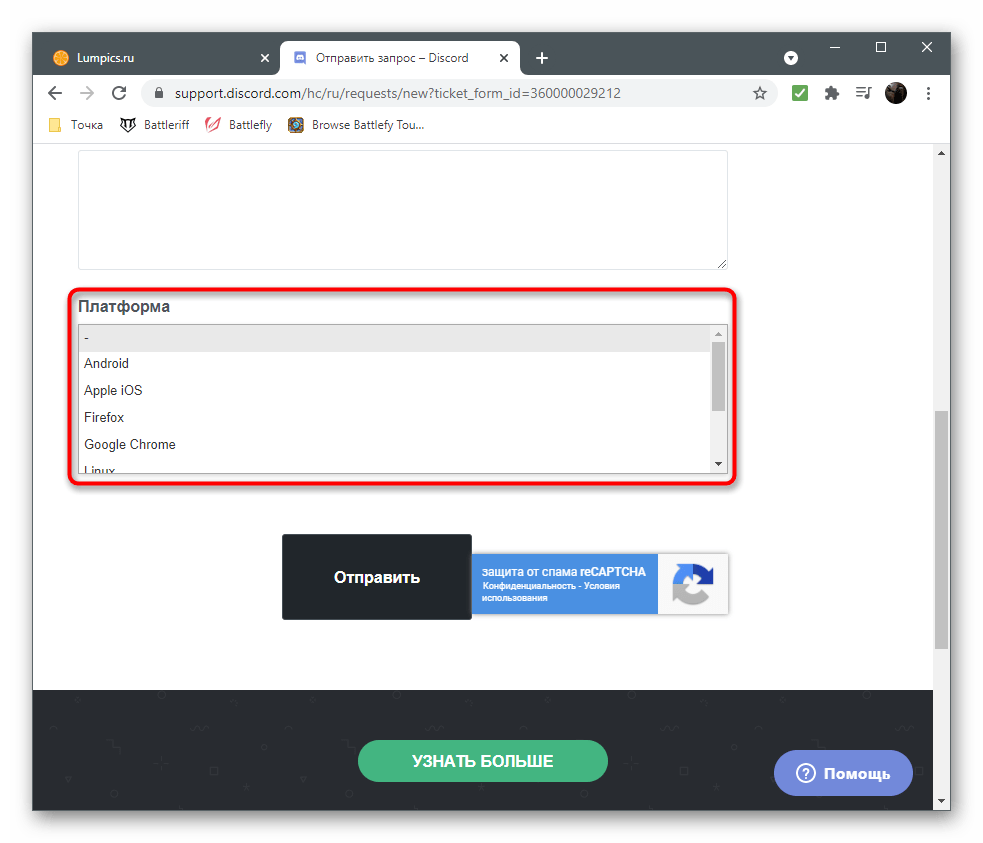
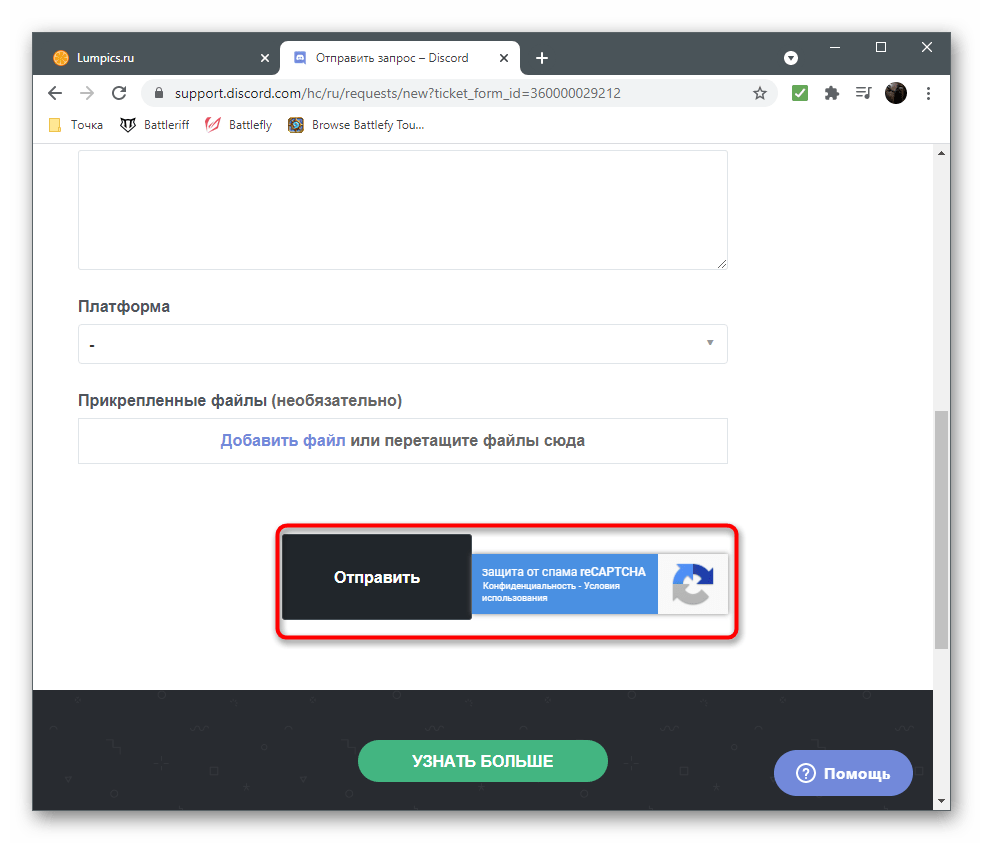
Зазвичай відповідь надходить протягом 24 годин, але іноді термін очікування може становити до семи днів, тому наберіться терпіння і перевіряйте Вхідні на пошті, щоб не пропустити повідомлення від агента підтримки.
Передача прав на сервер
Якщо ви вирішили видалити аккаунт, з якого створювали сервери, зробити це не вийде до тих пір, поки вони не будуть видалені або не відбудеться передача прав. Для реалізації першого методу, коли сервер більше не повинен існувати, досить відкрити його налаштування і вибрати пункт &171; видалити сервер&187; , а передача прав, що є найкращим варіантом, здійснюється так:
- На панелі ліворуч виберіть сервер для налаштування.
- Натисніть по його назві для виклику меню.
- Зі списку виберіть пункт &171; налаштування сервера & 187; .
- В блоці & 171; управління учасниками & 187; натисніть по рядку &171; учасники&187; .
- Наведіть курсор на користувача, якому хочете надати права власника сервера, і клацніть по кнопці з трьома вертикальними точками, що з'явилася праворуч.
- У контекстному меню вас цікавить червоний напис &171; передати права на сервер & 187; .
- Підтвердіть повідомлення від розробників, пересунувши повзунок в новому вікні.
- Натисніть & 171; передати права на сервер&187; , після чого зміни відразу вступлять в силу.
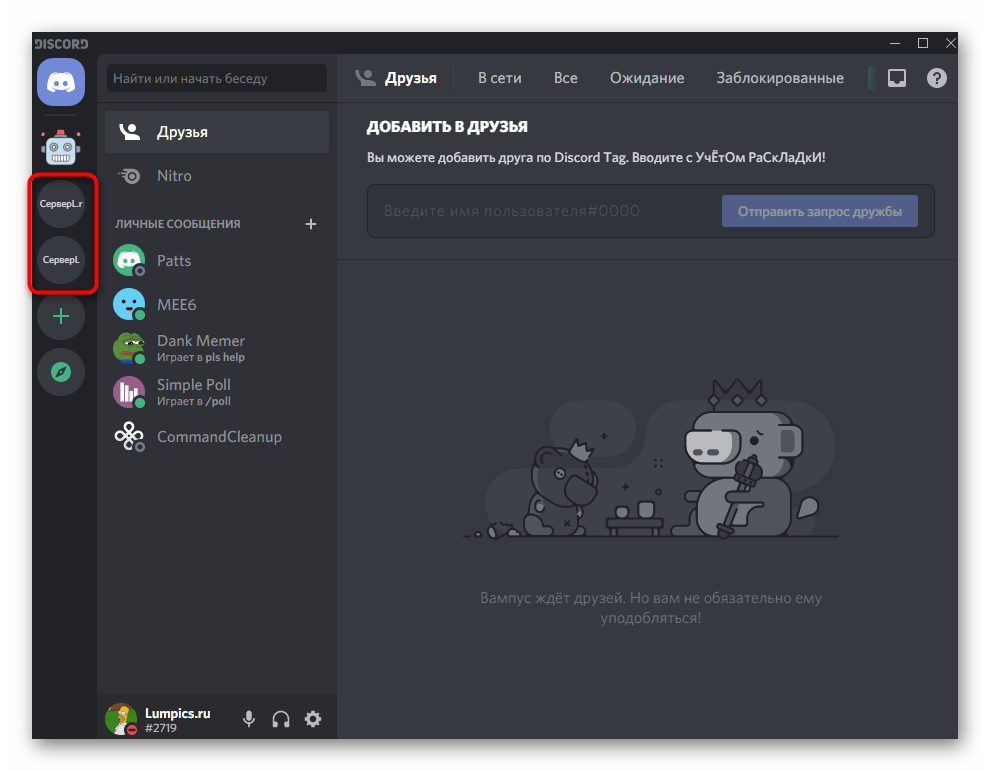
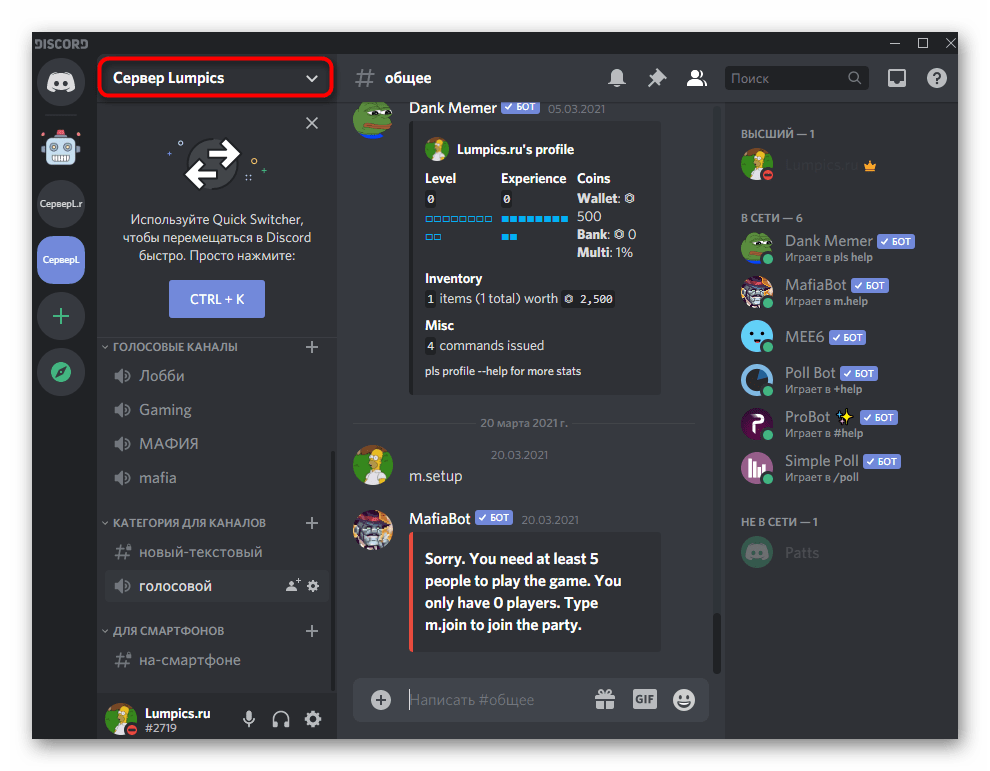
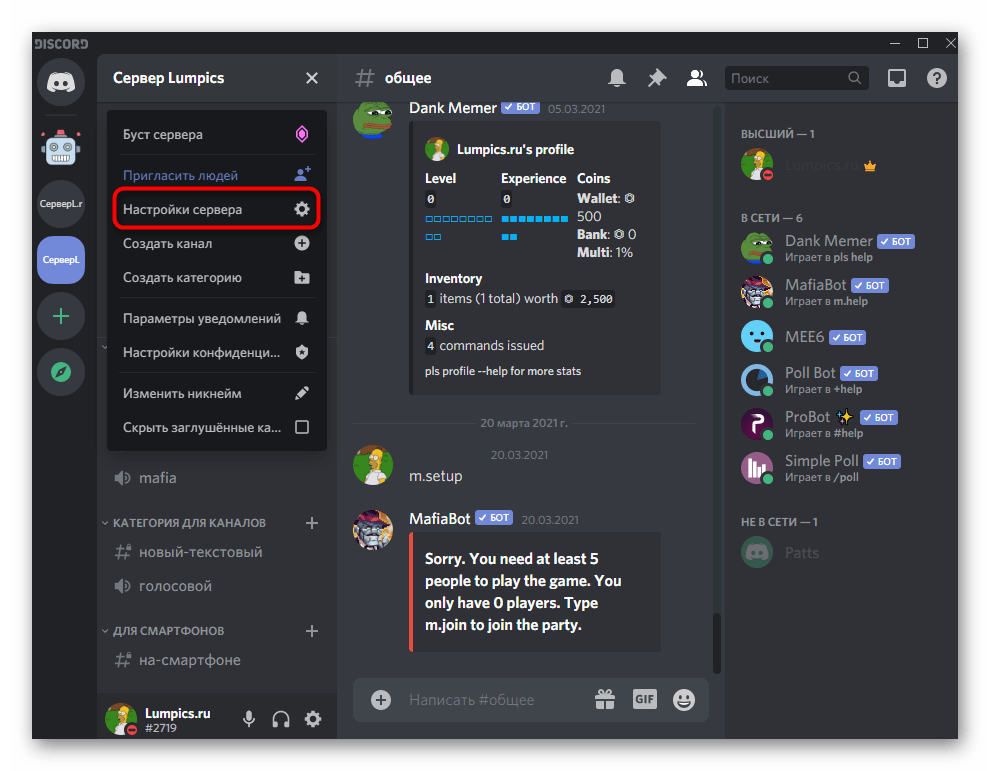
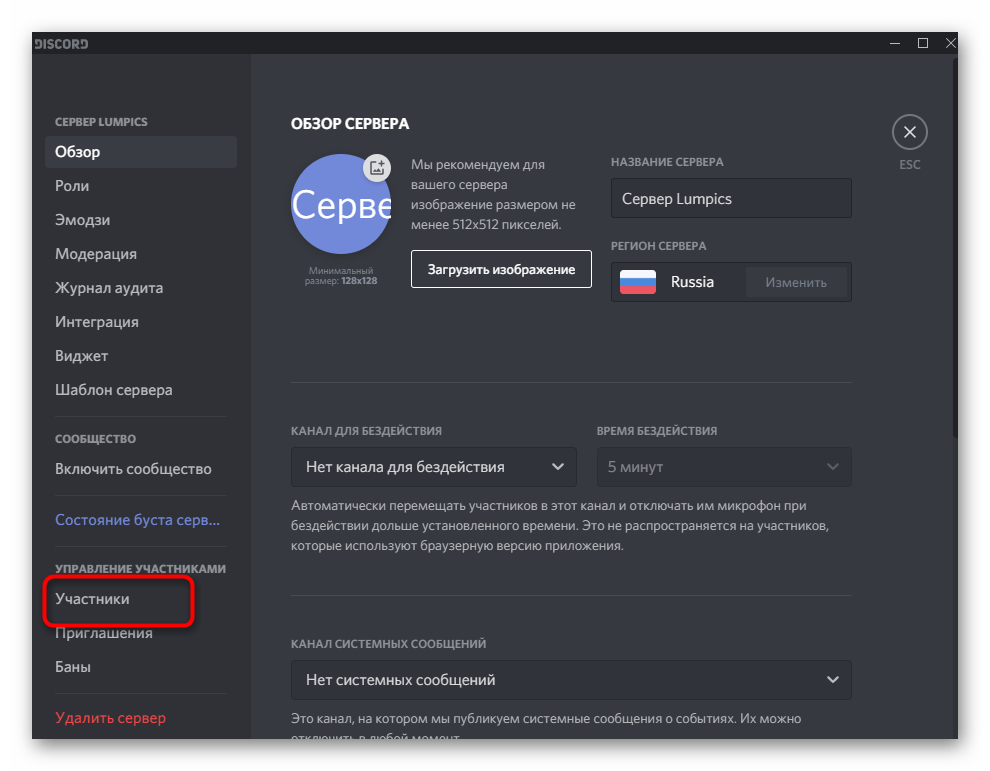
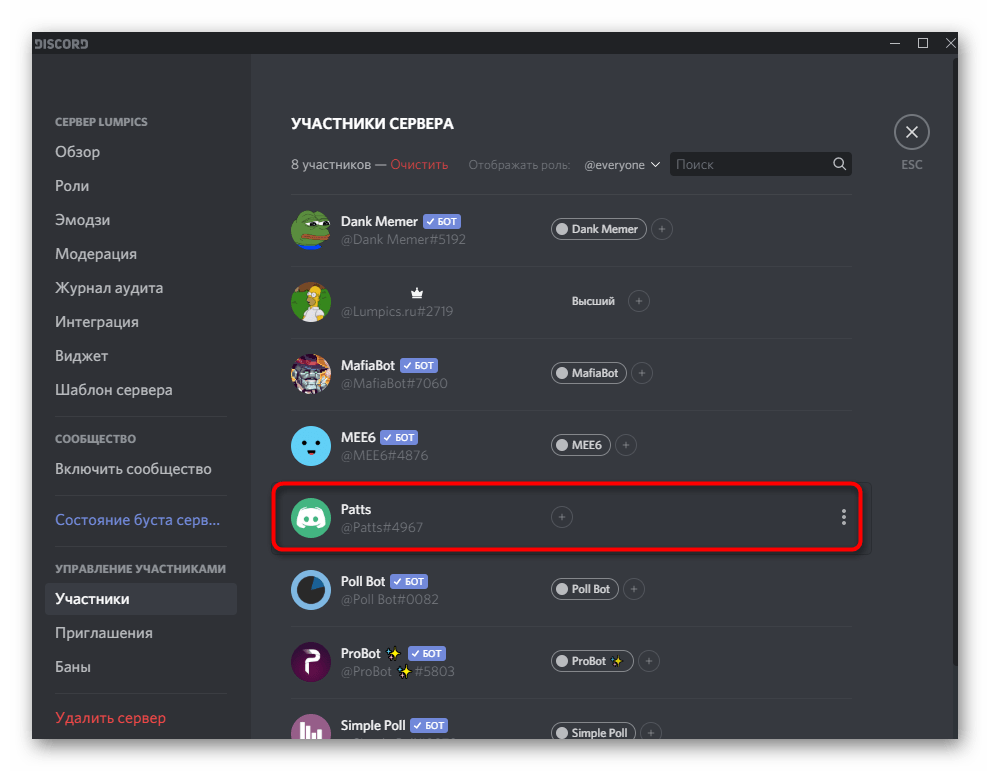
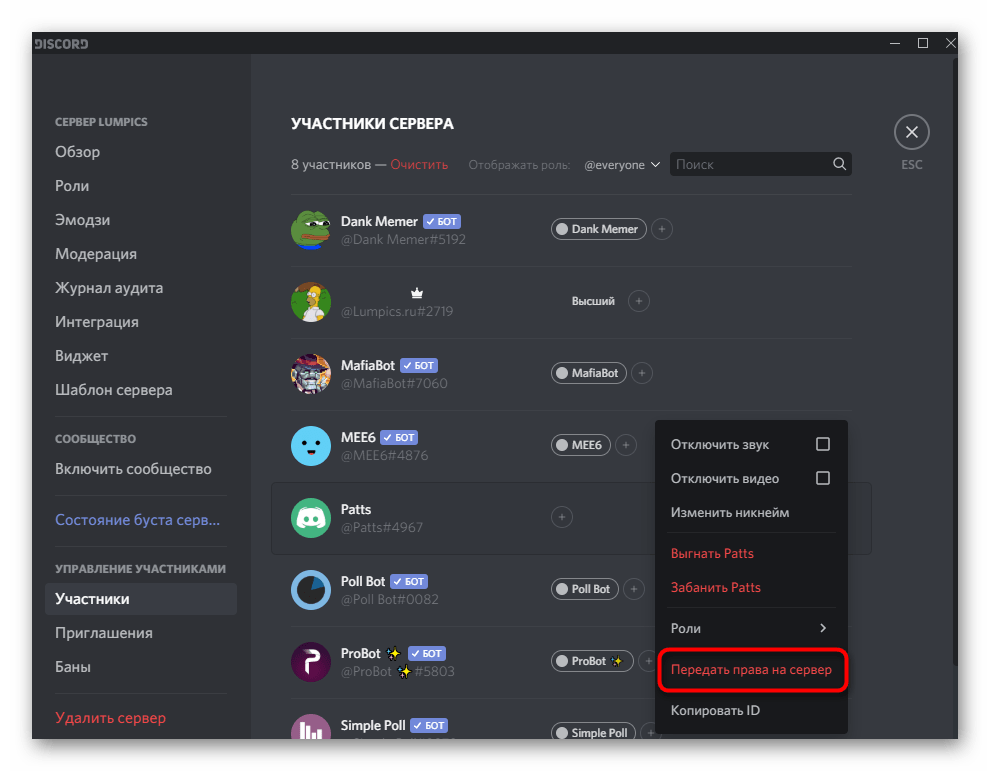
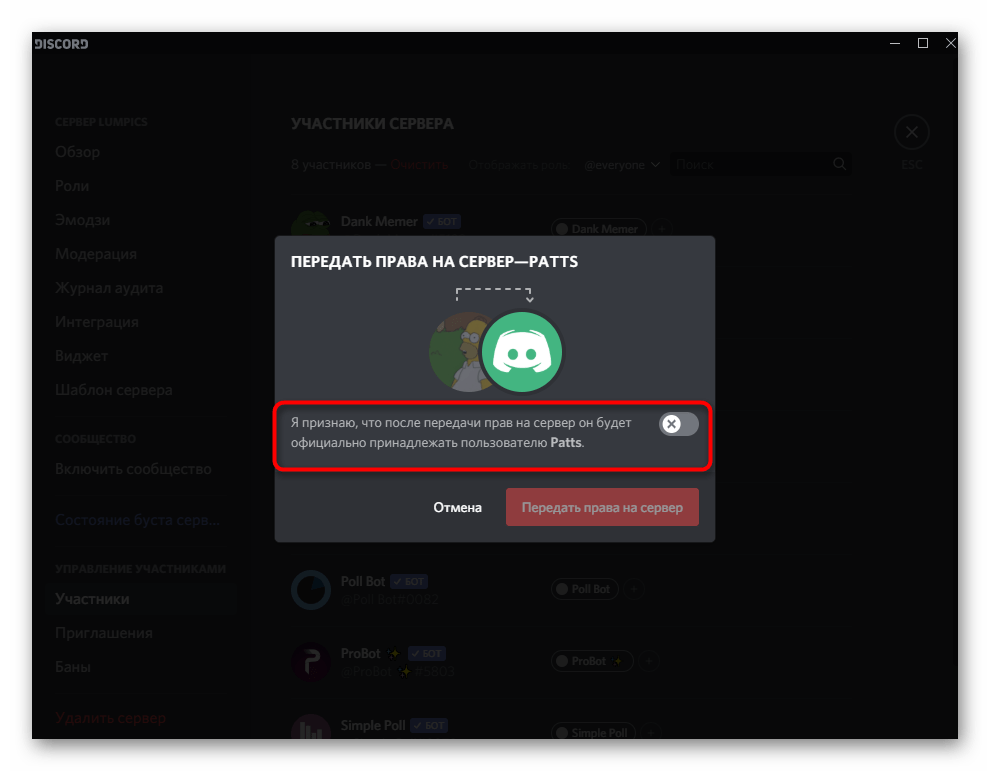
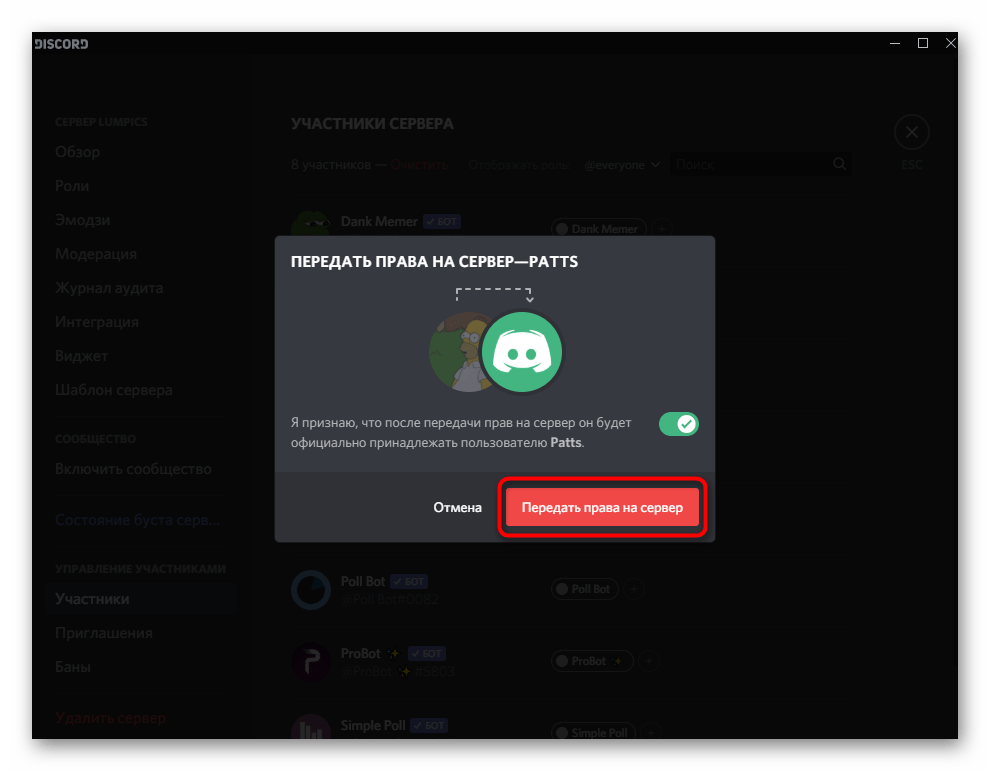
Зробіть те ж саме з усіма іншими серверами, де ви є власником, а потім спокійно переходите до видалення облікового запису з упевненістю в тому, що помилка більше не з'явиться.